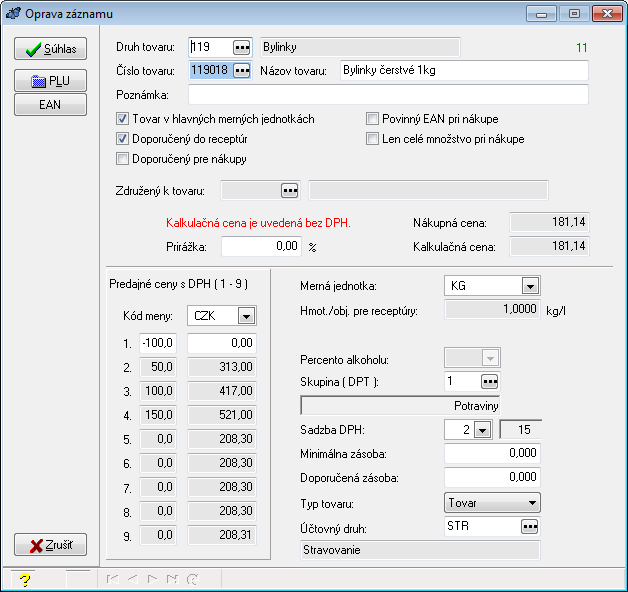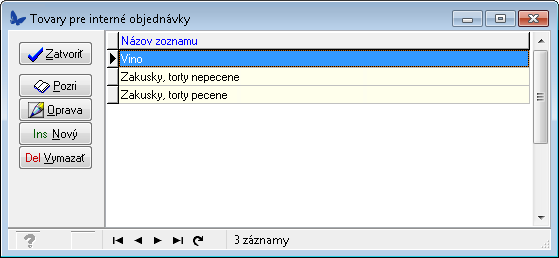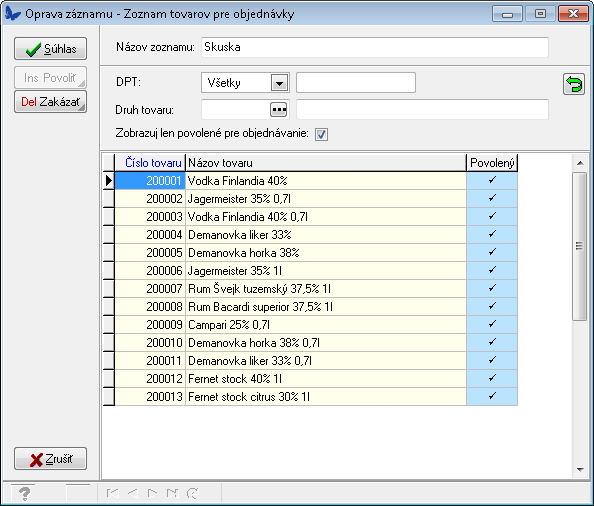Asseco BLUEGASTRO - Sklad - Číselníky - Tovary
Obsah
Tovary
Číselník tovarov je najdôležitejší číselník celého systému. Tovar je základnou stavebnou jednotkou (tovary nakupujeme, receptúry sú zložené z tovarov, tovary sú zdrojom pre PLU). Všetko s čím chcete v systéme pracovať (nakupovať, presúvať medzi strediskami, zadávať do receptúr), musí byť nahraté v číselníku tovarov. Po otvorení Číselníka tovarov sa zobrazí zoznam zadaných tovarov, s najdôležitejšími informáciami a zadanými parametrami. Tovary rozdeľujeme do dvoch základných skupín:
- Tovary v spotrebiteľskom balení – inak ich nazývame združované tovary. Tovar v spotrebiteľskom balení (ďalej už iba TSB) má niekoľko základných znakov, ktoré sú zobrazené nižšie na obrázku. TSB sa nakupujú na hlavný sklad a keďže sú združené pri medzi strediskovom prevode sa menia na tovary v hlavných merných jednotkách podľa zadaného pomeru (množstvo MJ) . Tovary TSB používame iba pri príjme respektíve vrátení tovaru dodávateľovi, nie na tvorbu receptúr, alebo na tvorbu PLU. Existujú výnimky keď sa zo TSB vytvárajú predajné jednotky PLU (v prípade že medzi strediskami nedochádza k združovaniu napríklad tovar pre recepciu).
- Tovary v hlavných merných jednotkách – nazývame ich združené tovary. Tovary v hlavných merných jednotkách (ďalej už iba THM) využívame na tvorbu receptúr a prepojenie s predajnými kódmi PLU. Tovary THM majú niekoľko základných znakov ktoré môžete vidieť nižšie na obrázku. Tovary THM môžu zároveň slúžiť ako skladové karty pre príjem a vrátenie tovaru dodávateľovi, v tom prípade majú označený príslušný parameter „doporučený pre nákupy“(znižujete tým počet skladových kariet v systéme čím je číselník prehľadnejší).
Pri zadávaní nového Tovaru v hlavných merných jednotkách postupujte nasledovne:
- Otvorte číselník tovarov v menu Sklad – Číselníky – Tovary
- Otvorí sa okno s názvom Číselník tovarov kde nájdete existujúce tovary
- Zvoľte funkciu INS nový pre zadanie nového záznamu
- Systém vás automaticky nastaví do políčka pre výber Druhu tovaru. Vyberte žiadaný druh tovaru a potvrďte voľbu. Systém automaticky pridelí druhé trojčíslie tovaru a nastaví vás do políčka pre názov tovaru
- Zadajte názov tovaru (názov doporučujeme zadávať v tvare text a množstvo tovaru, kvôli lepšej identifikácii v systéme)
- Zaškrtnite parameter „tovar v hlavných merných jednotkách“, automaticky sa označí aj parameter „doporučený do receptúr“. Ak je tovar označený ako tovar v hlavných merných jednotkách automaticky má pridelené množstvo mernej jednotky 1 (t.j. že obsah, alebo objem tovaru = 1 KG, 1 LT, 1 KS). V prípade, že existuje v číselníkoch tovar, ktorý evidujete v MJ KS, ale používate ho v receptúrach, tak množstvo tovaru
dopíšte do políčka „hmotnosť objem pre receptúry“. V opačnom prípade bude v receptúre započítavaný ako 1 KG a receptúra bude mať neúmernú váhu.
- Rozhodnite sa či daný tovar budete nakupovať, alebo nie. Ak ste sa rozhodli, že takého balenie tovaru vám bude dodávateľ dodávať označte parameter „doporučený pre nákupy“.
- Zadajte mernú jednotku tovaru, tento parameter značí v akej mernej jednotke ho budete evidovať na stave zásob stredísk, v akej mernej jednotke sa budú meniť tovary v spotrebiteľskom balení priradené na tento tovar, v akej mernej jednotke ho budete zadávať v receptúrach.
- Pri hlavných tovaroch ktoré patria do druhu tovarov liehoviny je nutné vybrať percento alkoholu. Po otvorení príslušného vyberača sa zobrazia hodnoty z číselníka percent alkoholu
- Dôležité je aby ste si pred odsúhlasením odkontrolovali údaje o zadanom „DPT a DPH“ tovaru. POZOR hlavne pri zadávaní obalov a prepraviek sa DPH pri tých istých prepravkách od rôznych dodávateľov sa môže líšiť (v takomto prípade je pre jeden obal viac skladových kariet)
- V prípade že ste sa rozhodli využívať funkciu minimálnych a doporučených zásob do príslušných políčok zadajte hodnoty pre daný tovar. Viac informácii o minimálnych a doporučených zásobách získate v kapitole Minimálne zásoby na strediskách a Doporučené zásoby na strediskách
- Ak máte údaje zadané potvrďte zápis príslušným tlačidlom
Dôležité údaje pri zakladaní nového tovaru v hlavných merných jednotkách:
Pri zadávaní nového Tovaru v spotrebiteľskom balení postupujte nasledovne:
- Otvorte číselník tovarov v menu Sklad – Číselníky – Tovary
- Otvorí sa okno s názvom Číselník tovarov kde nájdete existujúce tovary
- Zvoľte funkciu INS nový pre zadanie nového záznamu
- Systém vás automaticky nastaví do políčka pre výber Druhu tovaru. Vyberte žiadaný druh tovaru a potvrďte voľbu. Systém automaticky pridelí druhé trojčíslie tovaru a nastaví vás do políčka pre názov tovaru
- Zadajte názov tovaru (doporučujeme názov zadávať v tvare text a množstvo tovaru, kvôli lepšej identifikácii v systéme)
- Tovar v spotrebiteľskom balení by mal mať označený parameter „doporučený pre nákupy“. Tovaru v spotrebiteľskom balení neoznačujte parameter doporučený pre receptúry ani tovar v hlavných merných jednotkách predídete tím viacerým problémom.
- Vyberte združený tovar, t.j. tovar na ktorý sa bude nový tovar meniť pri výdaji na odbytové stredisko. Napríklad škorica celá 400 gr bude združená so škoricou 1 kg.
- Zadajte mernú jednotku tovaru, táto merná jednotka určuje v čom budete tovar prijímať na stav zásob pri nákupe. Druhú mernú jednotku si tovar nastaví podľa hlavného tovaru, ktorý má priradený. Ak zadávate novú liehovinu a urobíte združenie, tovar si nastaví percento alkoholu podľa priradeného hlavného tovaru
- Zadajte „množstvo MJ“ tovaru t.j. jeho obsah alebo objem vzhľadom na mernú jednotku hlavného tovaru, ktorý má priradený. Napríklad škorica celá 400 gr, ktorá sa združuje na
škoricu 1 kg bude mať množstvo MJ 0,4 kg.
- Dôležité je aby ste si pred odsúhlasením odkontrolovali údaje o zadanom „DPT a DPH“ tovaru. POZOR hlavne pri zadávaní obalov a prepraviek, DPH pri tých istých prepravkách od rôznych dodávateľov sa môže líšiť (v takomto prípade je pre jeden obal viac skladových kariet)
- V prípade že ste sa rozhodli využívať funkciu minimálnych a doporučených zásob do príslušných políčok zadajte hodnoty pre daný tovar. Viac informácii o minimálnych a doporučených zásobách získate v kapitole Minimálne zásoby na strediskách a Doporučené zásoby na strediskách
- Ak máte údaje zadané potvrďte zápis príslušným tlačidlom
- Pri vytváraní nového spotrebiteľského balenia tovaru môžete použiť funkciu „Nové balenie“ ktorú nájdete medzi funkčnými tlačidlami v číselníku tovarov. táto funkcia výrazne urýchli vytváranie nových balení (systém predplní druh, číslo tovaru, predplní text, urobí združenie a zadá merné jednotky). Stačí si upraviť respektíve doplniť text tovaru a doplniť množstvo MJ tovaru.
Dôležité údaje pri zakladaní nového tovaru v spotrebiteľskom balení:
Tovary nahraté do číselníka môžete opravovať aj vymazávať, prečíslovať ho, premenovať ho alebo opravovať merné jednotky. Pri vymazávaní tovaru musia byť splnené niektoré základné podmienky:
- Tovar nesmie mať priradené PLU (zabezpečí sa tým hladký priebeh spracovania dennej uzávierky respektíve objednávky akcie
- Tovar nesmie mať stav zásob na žiadnom zo stredísk systému (pre prenesenie existujúcej zásoby na iný tovar použite funkciu Zámena skladových zásob)
- Tovar sa nesmie nachádzať v receptúre (pred vymazaním ho cez funkciu Hromadná zámena surovín v receptúrach vymeňte za iný tovar)
- Na skladovej karte tovaru nesmie byť za aktuálny mesiac žiaden pohyby (finančná operácia). Ak je a tovar nejde vymazať treba počkať do najbližšej mesačnej uzávierky stredísk. Po vykonaní mesačnej uzávierky tovar vymazať pôjde, lebo sa uzavrú pohyby na jeho karte za daný mesiac.
Pri oprave čísla tovaru otvorte kartu tovaru cez funkciu Oprava, vyberte nový druh tovaru a otvorte vyberač pre číslo tovaru. Prečíslovanú skladovú kartu odsúhlaste. Dôležitou funkčnosťou ktorú v Číselníku tovarov nájdete je vytváranie predajných jednotiek PLU pre pokladne. PLU je číslo pod ktorým sa niečo na pokladni predáva. PLU a tovar sú navzájom prepojené (podľa tohto prepojenia sa realizuje odpis tovarov pri spracovaní dennej uzávierky). PLU sa automaticky vytvára pre všetky pokladne, ktoré sú v systéme zadefinované (ak PLU na niektorej pokladni nepoužívate zakážte mu predaj). Pri vytváraní nových PLU postupujte nasledovne:
- V číselníku tovarov si vyhľadajte žiadaný tovar, ktorý budete predávať cez pokladňu
- Stlačte tlačidlo PLU na ľavej strane číselníku tovarov
- Otvorí sa vám okno aktualizácia PLU, v ktorom môžete vidieť zoznam už existujúcich PLU pre daný tovar
- Stlačte INS nový pre zadanie nového záznamu
- Vyberte kategóriu PLU (kategória predstavuje triedenie PLU na pokladni)
- Upravte názov PLU
- Určite „počet jednotiek“ alebo „objem PLU“ (vždy určujete iba jeden z týchto údajov podľa toho, ktorý je vám ľahšie zadať). Počet jednotiek je možné určiť iba pri PLU z tovarov, ktoré majú zadanú mernú jednotku KG, alebo LT. V prípade, že vytvárate PLU z tovaru, ktorý má mernú jednotku KS počet jednotiek bude automaticky prednastavený na 1
- Potom nasledujú nastavenia pre jednotlivé pokladne, čiže ak máte viacej pokladní postup budete opakovať pre každú pokladňu zvlášť (každú pokladňu predstavuje jedna záložka s príslušným názvom)
- Nastavte predajnú cenu PLU pre danú pokladňu (podľa nastavenej ceny sa upraví aj cena v šťastných hodinách pokiaľ sa rovná 0)
- Určite číslo kuchynskej tlačiarne (bonovacej tlačiarne) na ktorej sa má vytlačiť bon (POZOR táto funkčnosť je podmienená nastavením tlačových kanálov pre účtenkové tlačiarne)
- Zadajte odbytové stredisko (na tomto stredisku sa budú odpisovať suroviny pri spracovaní dennej uzávierky)
- Povoľte, alebo zakážte predaj (týmto nastavením určíte, či personál bude vidieť pri práci na pokladni dané PLU alebo nie). Ak je parameter zaškrtnutý predaj je povolený.
- Ak máte všetko pripravené nové PLU odsúhlaste
- Ak si želáte aby personál začal pracovať s PLU na pokladni musíte ho vyslať (viac o vysielaní PLU na pokladňu v kapitole PLU nastavenia predaja
PLU môžete opravovať aj vymazávať. V prípade, ak má PLU ktoré vymazávate povolený predaj na pokladni, predaj sa po vymazaní PLU automaticky zakáže na všetkých pokladniach. Ak urobíte na PLU akúkoľvek opravu a chcete aby sa previla na pokladni je nutné urobiť vyslanie PLU. V prípade, že meníte kategóriu PLU je nutné otvoriť vyberač pre číslo PLU aby systém pridelil voľné číslo z danej kategórie.
Tovary - alternatívy odbytovania
Číselník alternatív odbytovania slúži na určenie preddefinovaných tovarov pri spracovávaní denných uzávierok, limitov, akcií, alebo denných menu. Ak sa totiž pri spracovávaní nenachádzajú tovary na stave zásob odbytového strediska je nutné ich ručne zameniť za iný tovar. Ak budete mať zadefinovaný číselník alternatív, ručná zámena už nebude nutná, lebo tovary bude možné automaticky nahradiť za alternatívny tovar. Pri zadávaní alternatívy pre tovar postupujte nasledovne:
- Zvoľte príslušný číselník v menu Sklad – Číselníky – Tovary alternatívy odbytovania
- Nastavte sa na žiadaný tovar
- Za pomoci tlačidla INS nový, zadajte pre žiadaný tovar nový alternatívny tovar a voľbu potvrďte súhlasom
- Jednotlivým tovarom je možné zadať viacero alternatívnych tovarov, pričom alternatívam je možné nastaviť prioritu pre zámenu (pomocou šípok na pravej strane formulára). Zamieňa sa vždy na alternatívu, ktorá má najvyššiu prioritu a má stav zásob.
Automatická zámena na alternatívne tovary sa aktivuje za pomoci tlačidla „automatické zmeny“, ktoré nájdete na ľavej strane formuláru pri odbytovaní. Po aktivácii automatických zmien systém ukáže, ktorý tovar bude nahradený alternatívou.
V prípade, že pri odbytovaní použijete funkciu „nahradenie“ (t.j. nahradenie tovaru iným tovarom), tak sa nahrádzanému tovaru automaticky priradí alternatíva do príslušného číselníka, pričom sa zachová priorita alternatívy v takom poradí v akom bola zvolená.
V prípade, že si prajete vymazať alternatívu pre tovar postupujte nasledovne:
- Zvoľte príslušný číselník v menu Sklad – Číselníky – Tovary alternatívy odbytovania
- Nastavte sa na žiadaný tovar
- Nastavte sa na žiadanú alternatívu
- Za pomoci tlačidla DEL vymazať, tovar vymazať
Tovary pre objednávky
Číselník sa nachádza v menu Sklad -> Číselníky -> Tovary pre objednávky. Slúži na vytváranie zoznamov tovarov, ktoré sú neskôr využité pre vytváranie interných objednávok tovarov. Zoznamy sú nevyhnutné, pokiaľ plánujete nahrávať interné objednávky výhradne cez pokladňu. Pri vytváraní interných objednávok cez pokladňu nie je možné nahrávať tovary priamo z číselníka.
Práca s týmto číselníkom je veľmi jednoduchá - po zvolení funkcie Tovary pre objednávky sa zobrazí zoznam existujúcich zoznamov tovarov. Pokiaľ ešte žiadny zoznam nebol vytvorený potom je formulár prázdny.
Popis polí formulára
- Názov - používateľom definovaný názov, ktorý sa zobrazuje vo vyberači na pokladni príp. v GastroManageri. Minimálna dĺžka je 3 znaky. Názov je kontrolovaný na unikátnosť.
- DPT - filter pre zúženie rozsahu zobrazených tovarov na základe DPT.
- Druh tovaru - filter pre zúženie rozsahu zobrazených tovarov na základe druhu tovaru.
- Zobrazuj len povolené pre objednávanie - príznak, ktorý slúži na filtrovanie v existujúcich zoznamoch. Ak je checkbox zaškrtnutý, potom sa zobrazujú z celého číselníka tovarov, len tie tovary, ktoré je sú povolené pre objednávanie. Tento filter je default zapnutý pri oprave existujúceho zoznamu.
- Zoznam tovarov - zoznam tovarov. Pri vytváraní nového zoznamu je zobrazený celý číselník tovarov. Neskôr pri editácii existujúceho zoznamu je možné využiť filter na zobrazenie len povolených tovarov, aby bol zoznam prehľadnejší.
Práca so záznamami
- Vloženie nového záznamu je možné po stlačení tlačidla Ins Nový. Pre vytvorenie záznamu je potrebné vyplniť jediné povinné pole - názov. Pri ukladaní zoznamu systém Asseco BLUEGASTRO vykonáva kontrolu na duplicitu názvov - nedovolí uložiť nový zoznam, pokiaľ už existuje zoznam s daným názvom.
- Prezeranie záznamu je možné po stlačení tlačidla Pozri. V tomto režime sú polia neaktívne (zasivené), teda záznam nie je možné meniť. Pre zrýchlenie prezeranie sú v dolnej časti formulára tlačidlá šípiek, ktoré umožňujú prezeranie záznamov jedného po druhom bez potreby jednotlivé záznamy zatvárať a opätovne otvárať z číselníka.
- Oprava záznamu je možná po stlačení tlačidla Oprava. Názov aj zoznam povolených tovarov je možné meniť kedykoľvek.
- Zmazanie záznamu je možné po stlačení tlačidla Del Vymazať. Zmazanie záznamu je možné kedykoľvek, nakoľko zoznamy slúžia len ako predloha pre novú objednávku.